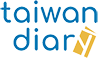Một số lưu ý về cách khai báo thuế Online tại Đài Loan
- Tất cả các đối tượng là người nước ngoài hoặc Hoa kiều có thẻ cư trú hoặc thẻ cư trú vĩnh viễn đang sinh sống và làm việc tại Đài Loan đều có thể báo thuế điện tử.
- Trong thời gian báo thuế, có thể báo thuế bất cứ lúc nào (cả ngày lễ, ngoài giờ hành chính…)
- Tài khoản báo thuế có thể dùng để mua khẩu trang, và đăng ký sử dụng tiện tích của Bộ y tế.
- Đã có tài khoản báo thuế/ tài khoản mua khẩu trang, có thể bỏ qua nội dung phần 1.
- Nếu nhập sai hoặc thiếu thông tin, ấn 上一頁 hoặc 返回 để chỉnh sửa (tùy từng giao diện).
- Nếu nhập sai thông tin hoặc không phải số tài khoản chính chủ thì có thể lên hệ thống phần mềm sửa lại hoặc trực tiếp ra cục thuế bổ sung thông tin (nếu cục thuế có yêu cầu đặc biệt).
- Yêu cầu: máy tính, đầu đọc thẻ IC và bảo hiểm NHI

1. Hướng dẫn đăng ký tài khoản khai báo thuế Online
Bước 1: Cài đặt phần mềm đọc thẻ
- Truy cập vào đường link https://cloudicweb.nhi.gov.tw/cloudic/system/mUserAccount1.aspx tải phần mềm về máy tính

- Giải nén phần mềm (Nếu máy tính chưa có phần mềm giải nén, hãy tham khảo tại đây: https://winrar.com.vn/)
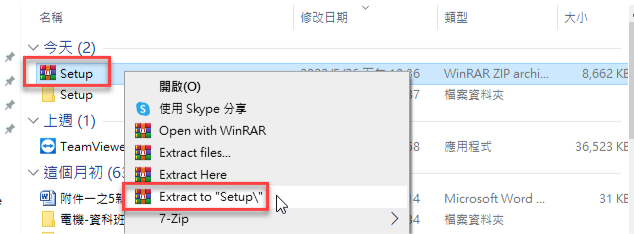
- Cài đặt phần mềm
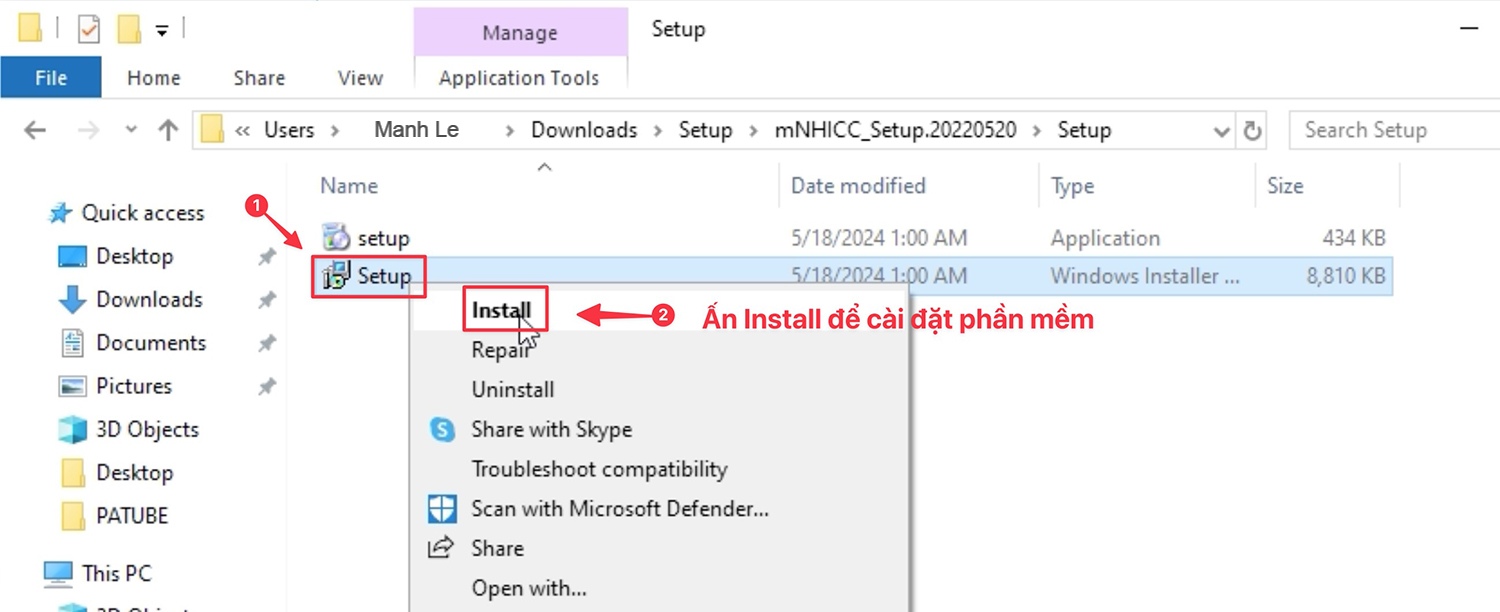
Bước 2: Cắm đầu đọc thẻ vào ổ USB máy tính, sau đó cắm thẻ bảo hiểm vào
Bước 3: Ấn Read

Bước 4: Nhập và kiểm tra các thông tin trên thẻ cư trú hiện thị như hình bên dưới.
1. Số thẻ cư trú
2. Ngày phát thẻ cư trú (Nhập theo dạng YYYYMMDD Năm Tháng Ngày)
3. Ngày hết hạn thẻ cư trú (Nhập theo dạng YYYYMMDD Năm Tháng Ngày). Nhập ngày đăng ký
thẻ nếu là thẻ cư trú vĩnh viễn.
4. Dãy số mặt sau thẻ cư trú
Ấn nút 下一步 Next
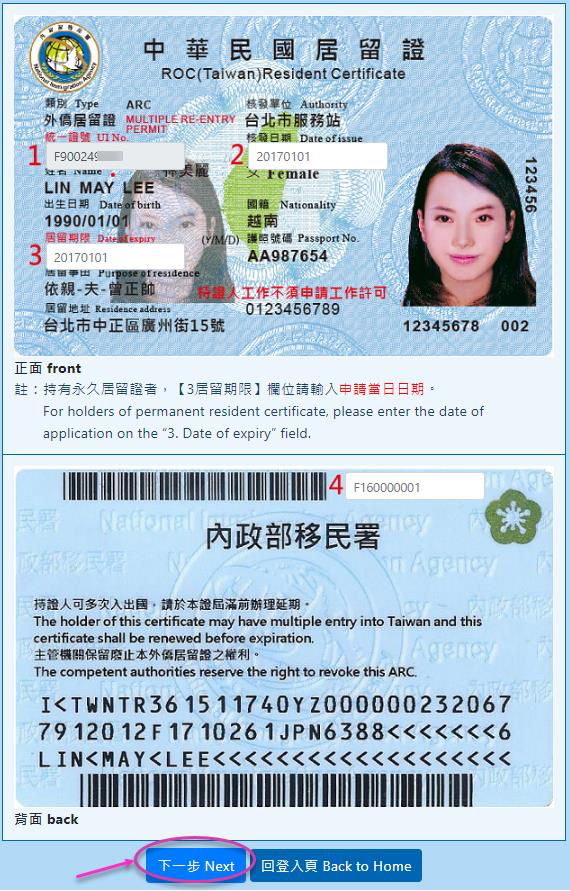
Bước 5: Nhập mật khẩu và email (bắt buộc), nhập số điện thoại bàn và di động (nếu có). Ấn nút 確認申請 Apply
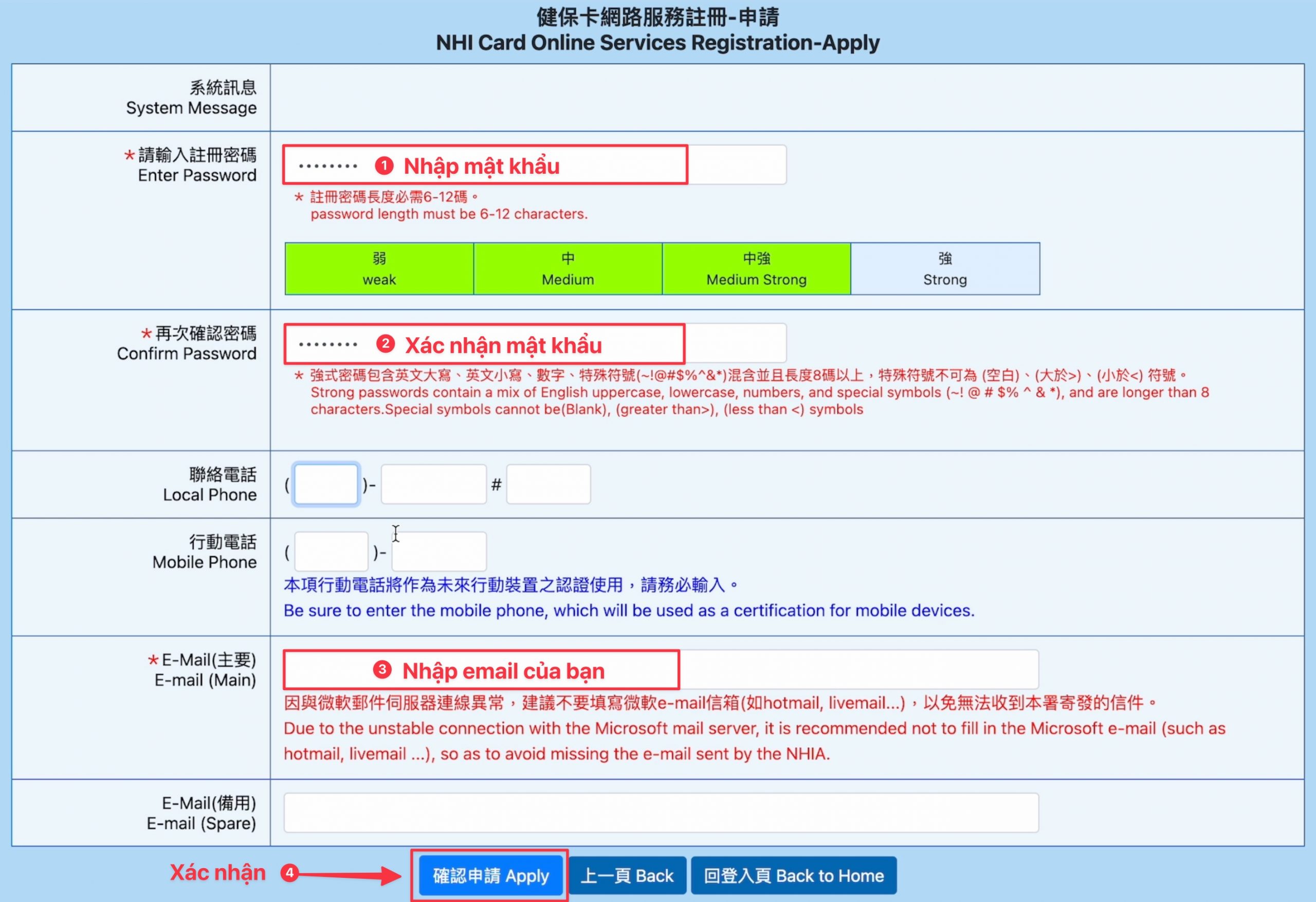
Bước 6: Vào email vừa đăng ký kiểm tra thư, ấn vào đường link xác nhận.
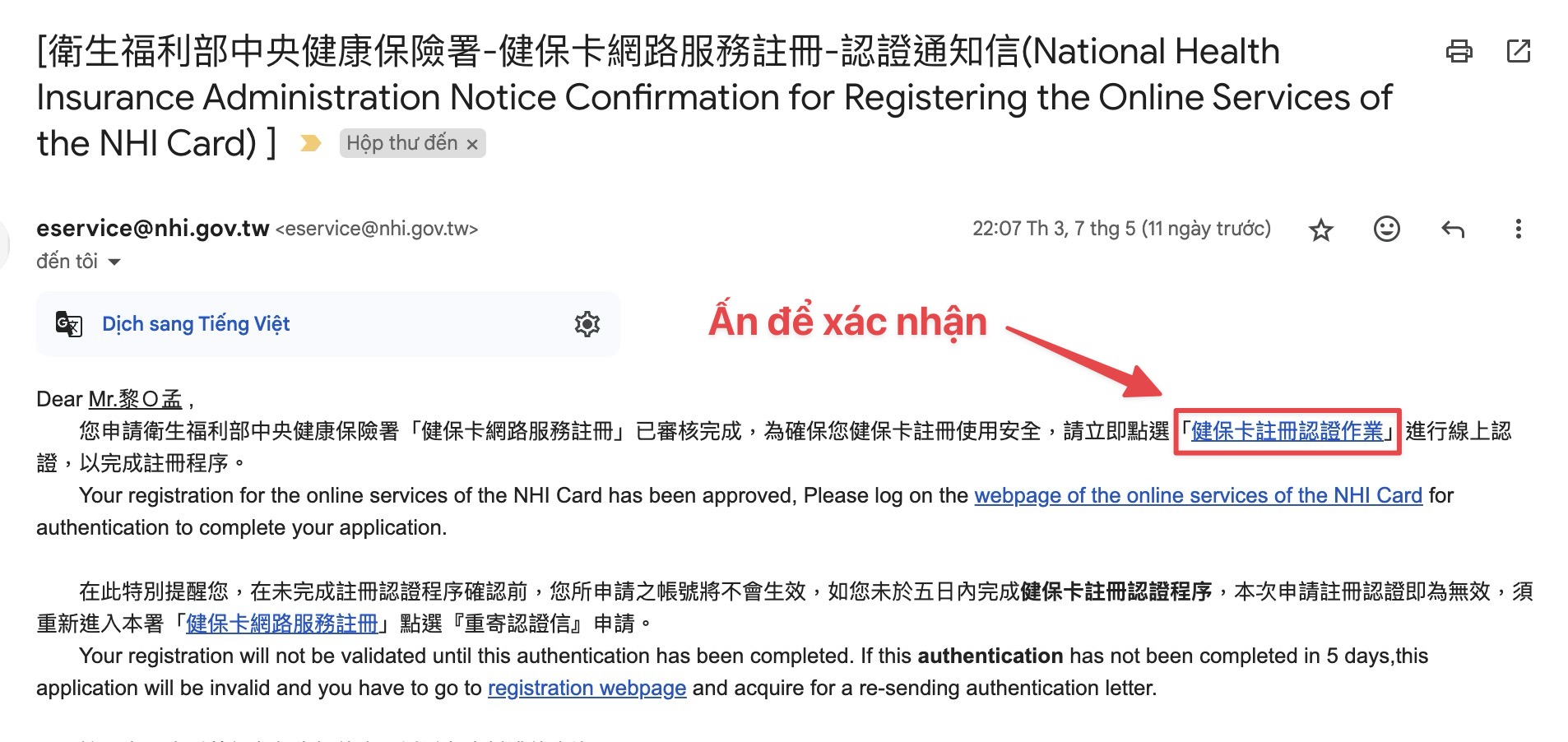
Bước 7: Cắm đầu đọc thẻ vào ổ USB máy tính, cắm thẻ khám bệnh vào đầu đọc thẻ, ấn 讀取 Read. Màn hình hiển thị họ tên, ấn 確定 Submit, ấn 確定.

2. Thông tin hướng dẫn khai báo thuế Online
Bước 1: Vào trang https://tax.nat.gov.tw/alltax.html?id=8 tải phần mềm báo thuế và cài đặt. (có thể tham khảo và sử dụng báo thuế bằng link online tại biểu tượng Web 線上版)
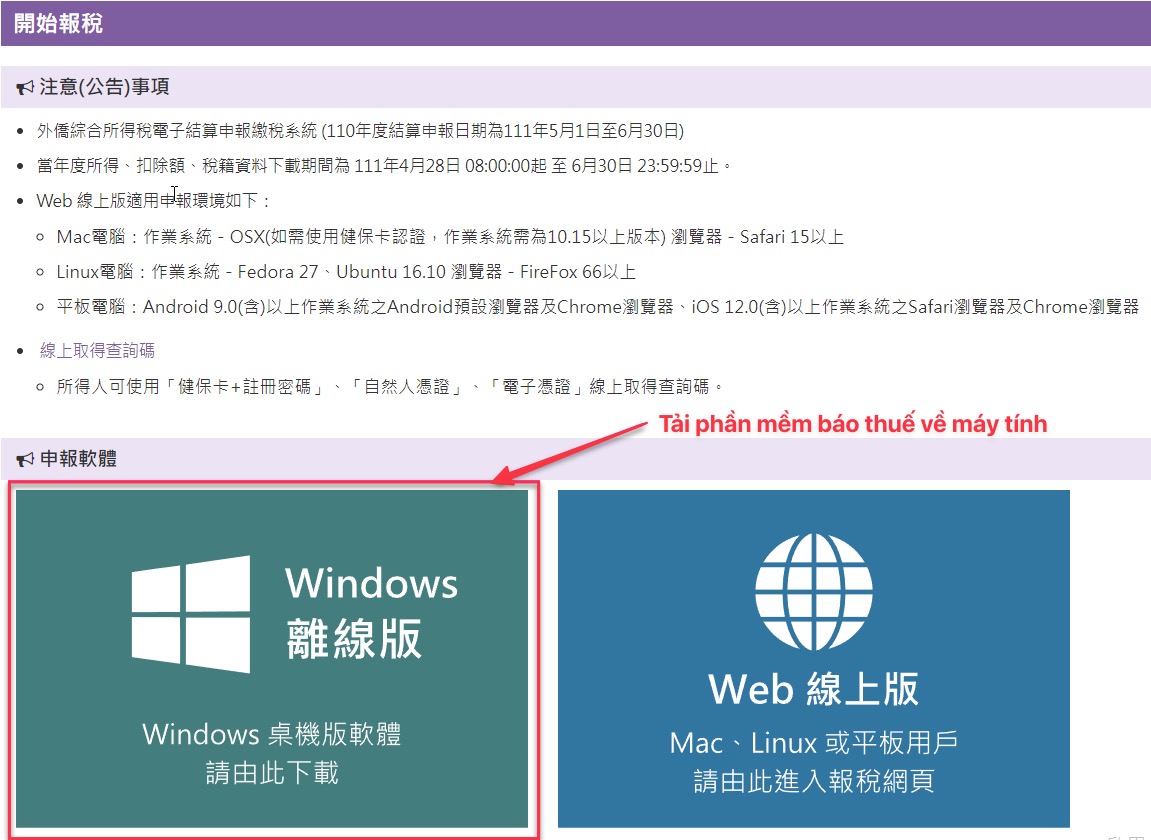
Bước 2: Mở phần mềm vừa cài đặt ra, chọn ngôn ngữ, ấn 確定 OK.
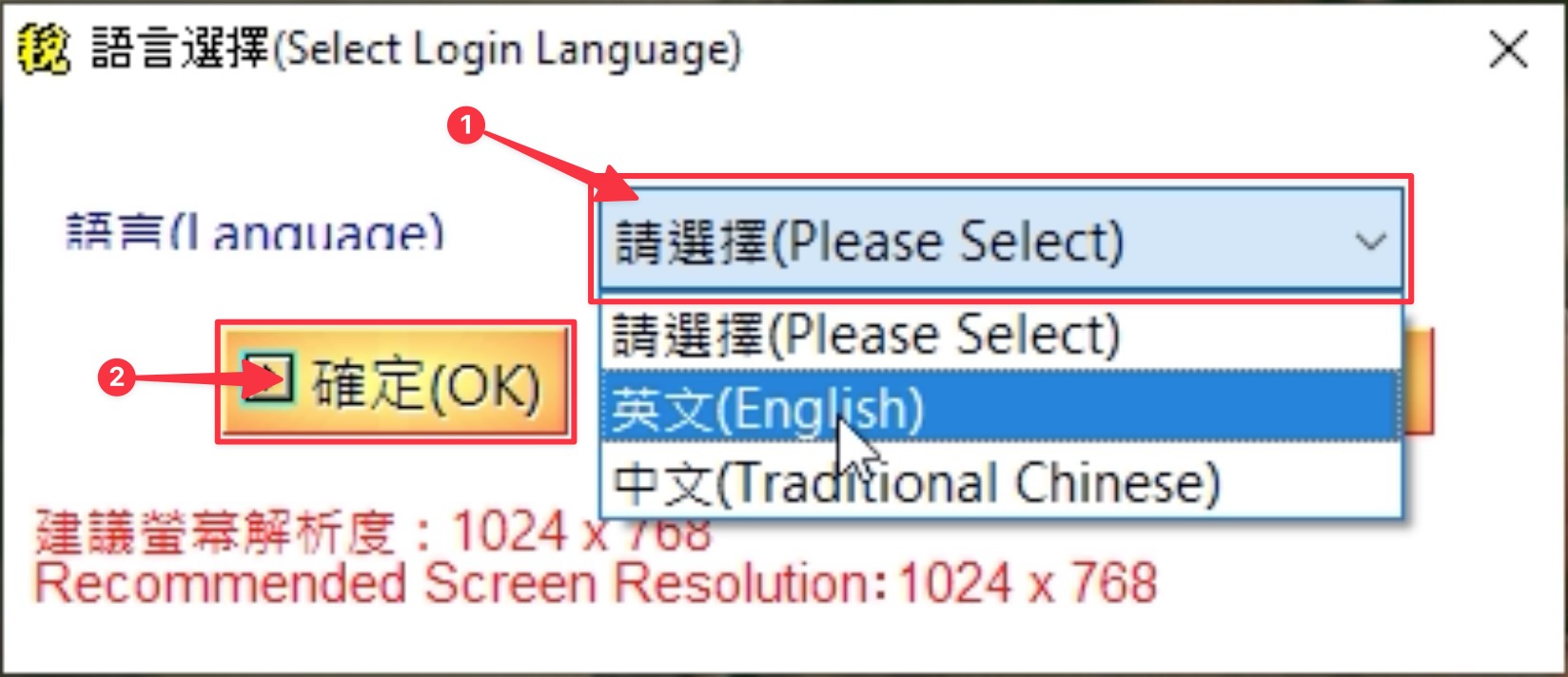
Bước 3: Thao tác như ảnh dưới, ấn chọn Yes và Ok xác nhận phiên bản đang dùng là mới nhất
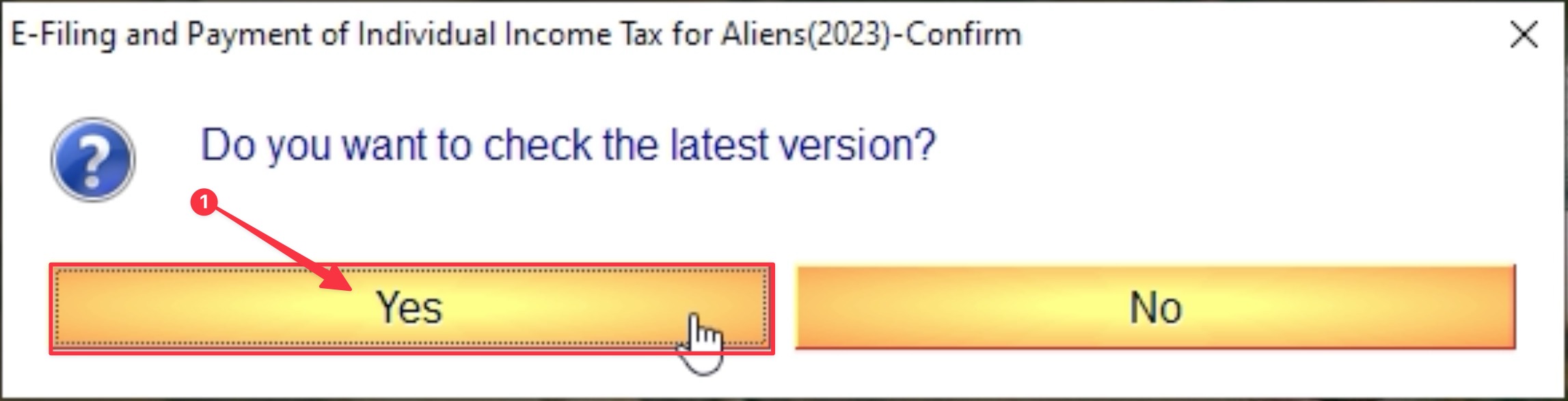
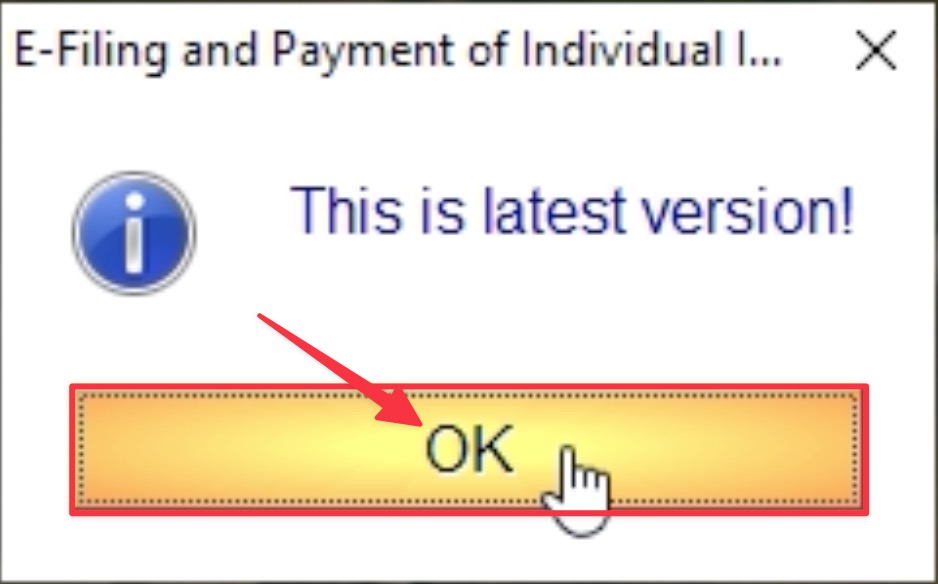
Bước 4: Chọn năm báo thuế và Người nộp thuế (Taxpayer).
1. Năm báo thuế là năm liền trước. Ví dụ, năm hiện tại là 2024 thì tại vị trí này chọn 2023
2. Đối tượng báo thuế: Chọn người nộp thuế (Taxpayer).
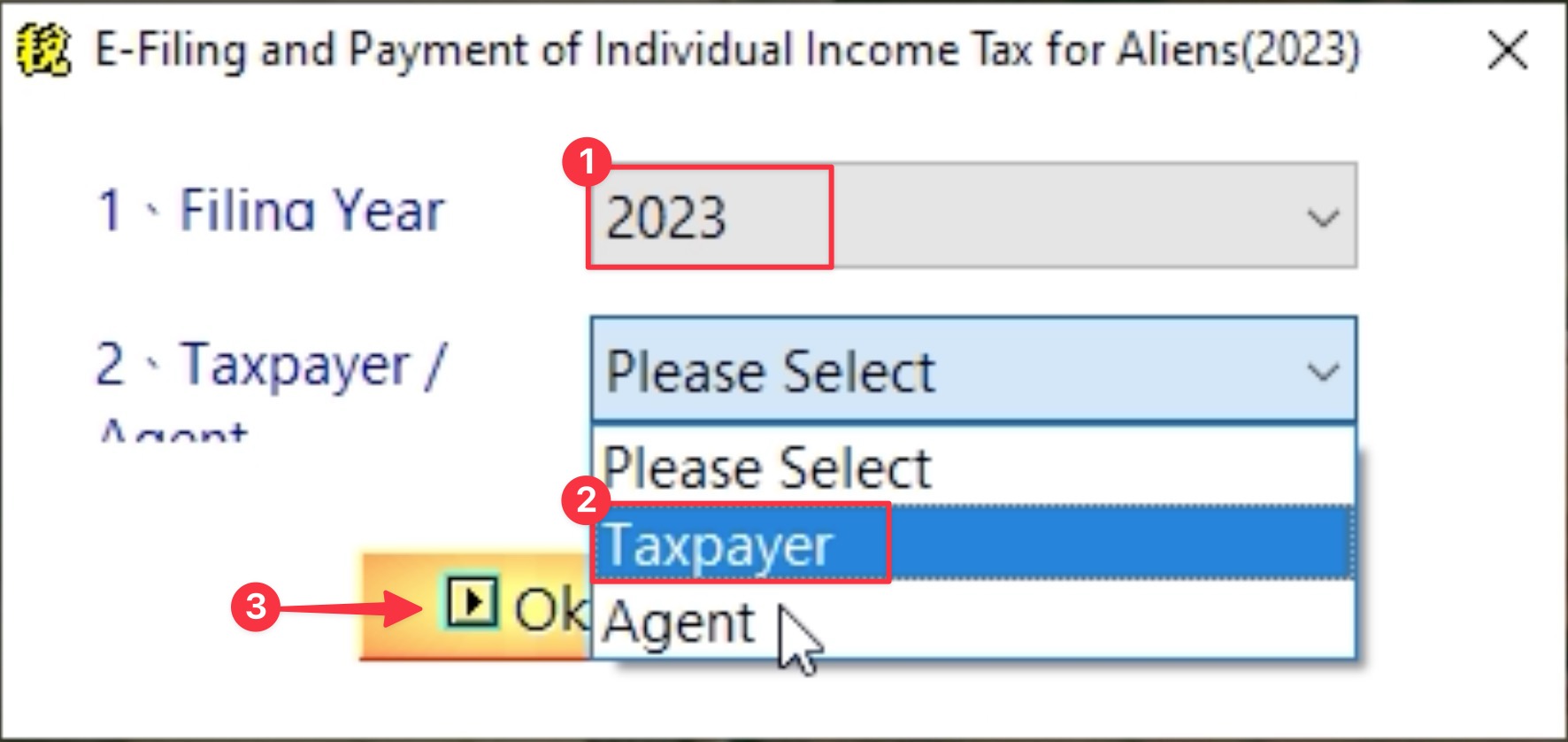
Bước 5: Chọn hình thức đăng nhập báo thuế qua tài khoản thẻ bảo hiểm. Sau đó xác nhận thẻ số thẻ cứ trú và đã đăng ký tài khoản thẻ bảo hiểm y tế là chính xác. Ấn Next > Ok > Ok
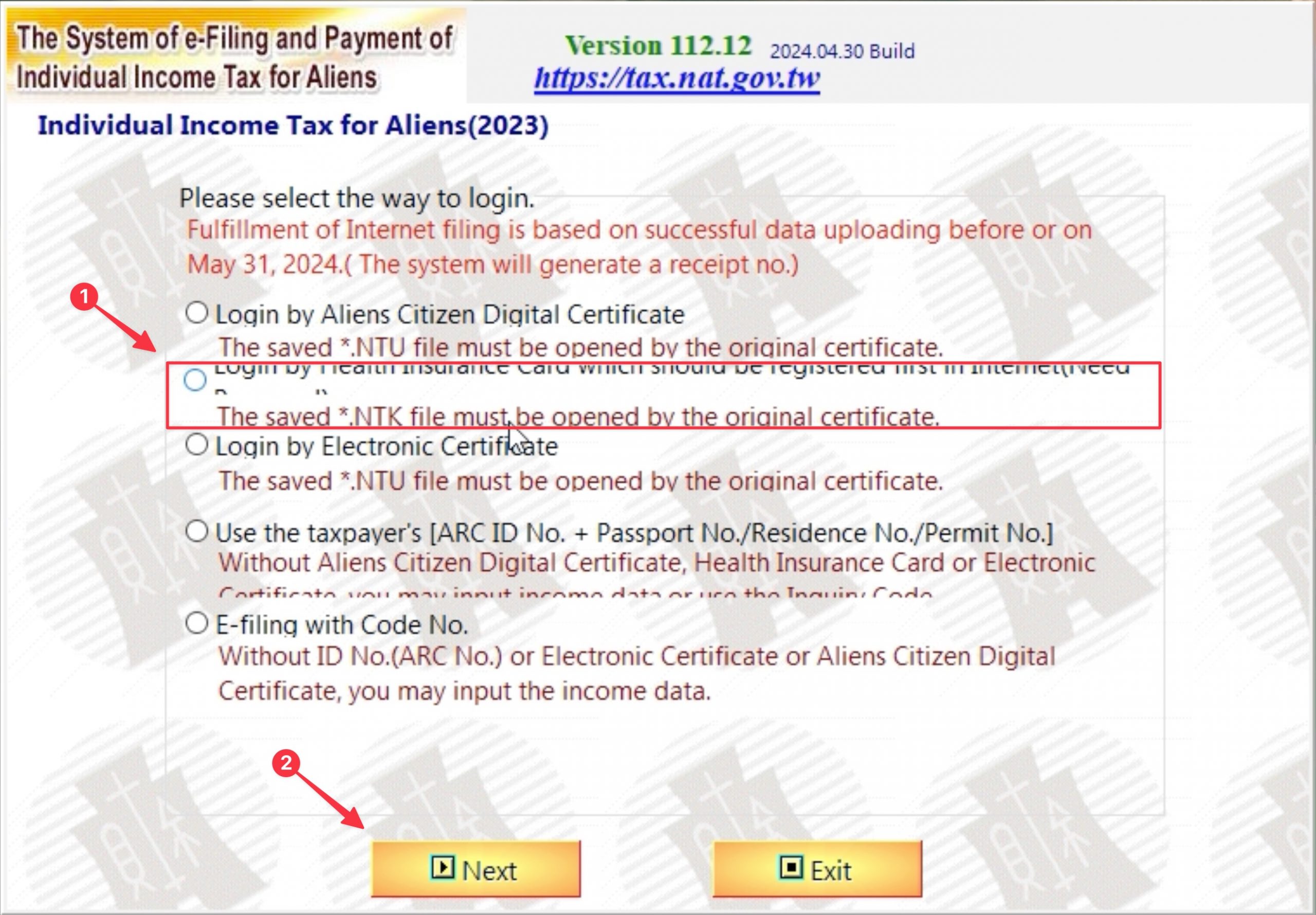
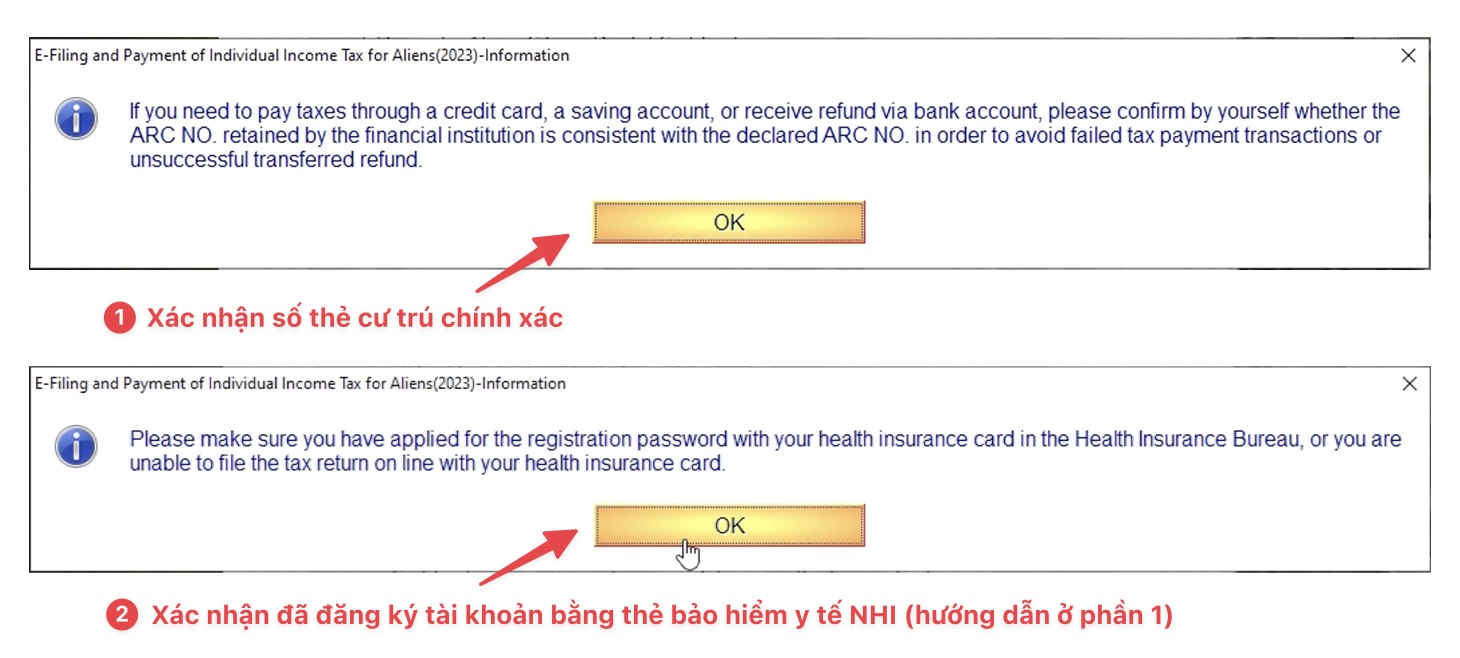
Bước 6: Nhập số thẻ cư trú, ấn Next để chuyển sang bước tiếp theo.

Bước 7: Thao tác như ảnh dưới
Đồng ý tuân theo các quy định kể trên, và lựa chọn tải dữ liệu báo thuế.
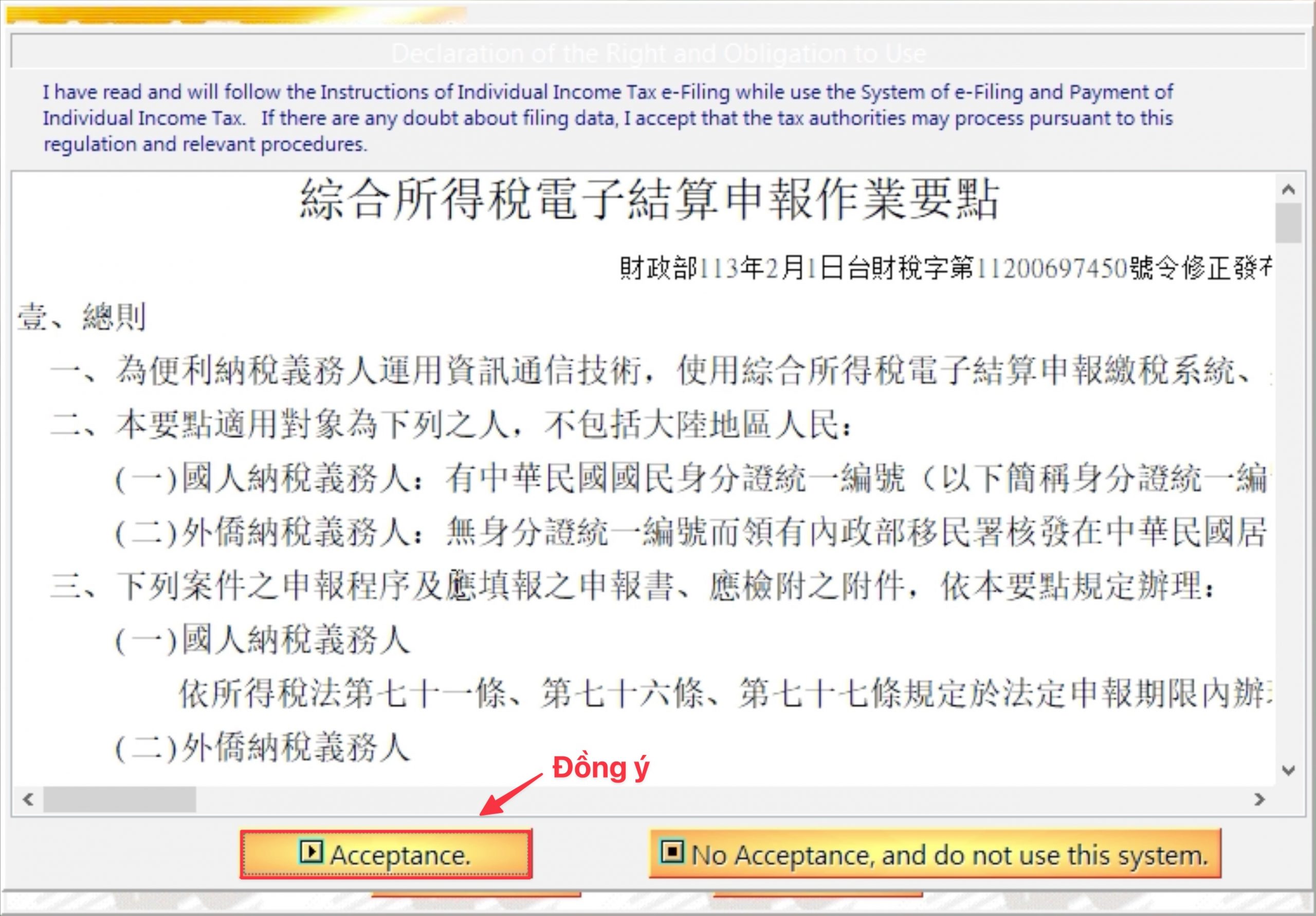

Bước 8: Nhập mật khẩu của tài khoản báo thuế, ấn Ok .
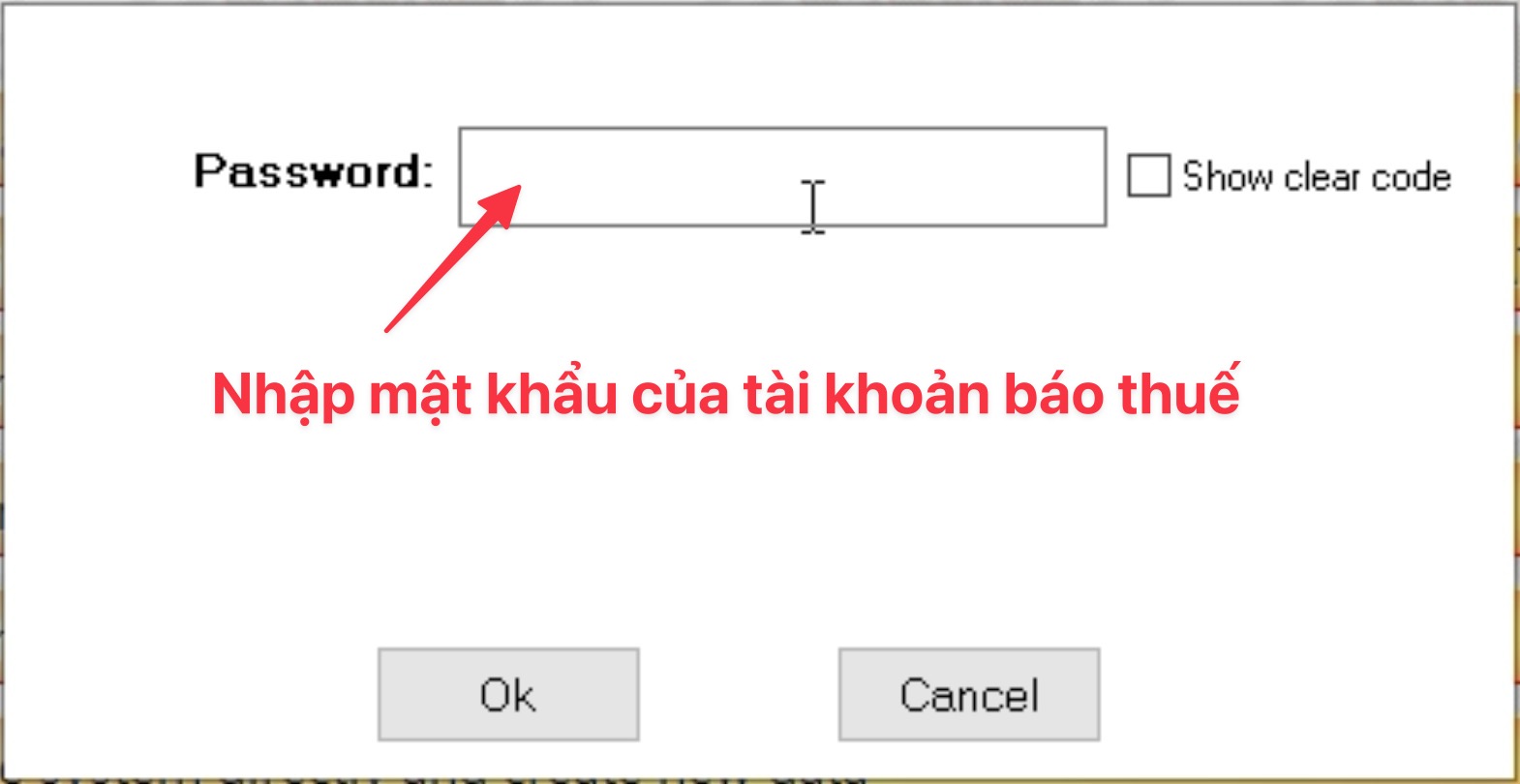
Đọc kỹ thông báo tải về thu nhập và các khoản khấu trừ. Sau đó ấn Confirm để xác nhận.
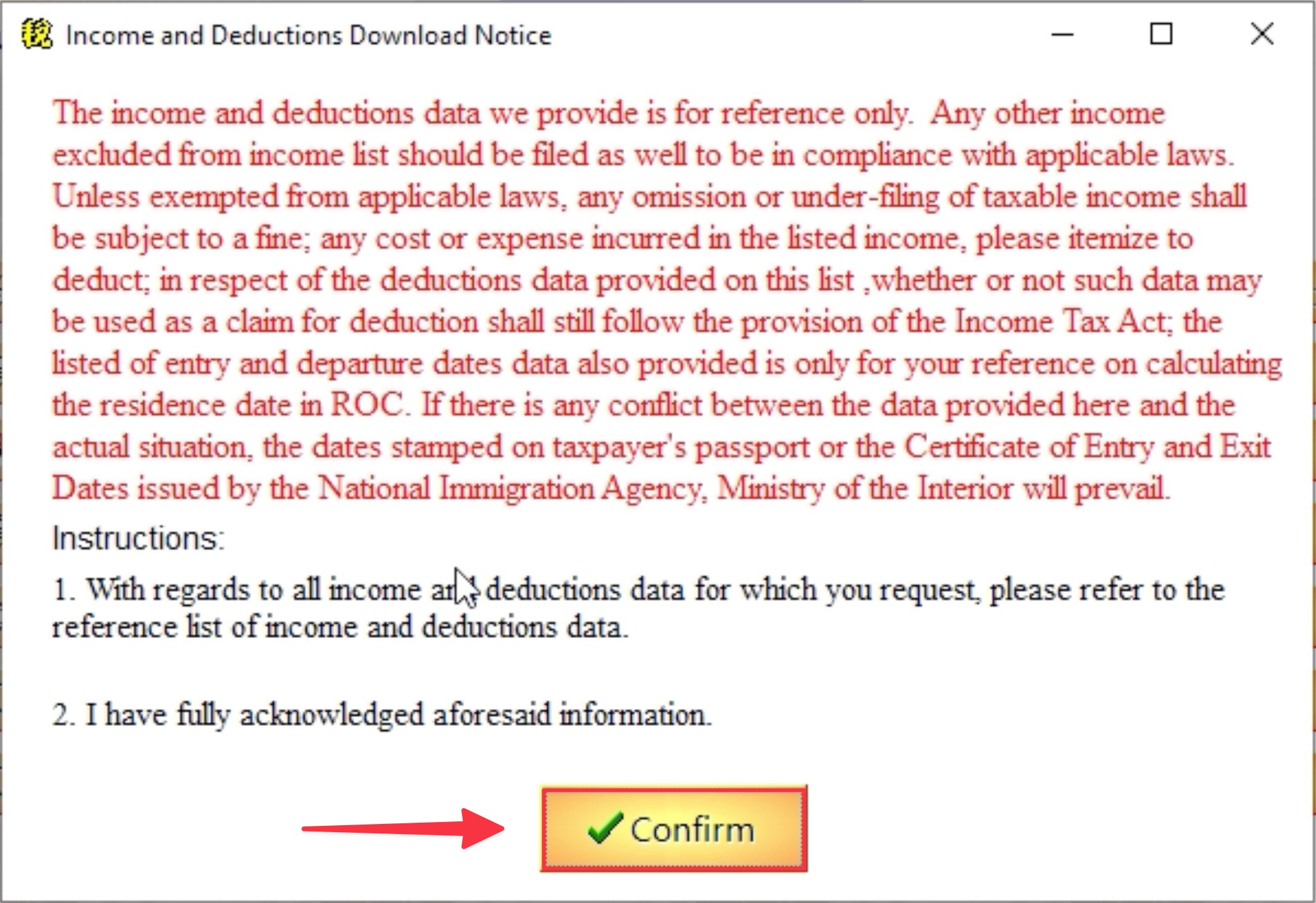
Bước 9: Sau đó nó sẽ tải về 3 file liên tiếp, bạn có thể bỏ qua 3 file này và ấn Close.

Bước 10: Kiểm tra 1 lượt lại các thông tin xem đã đúng chưa? Sau đó, ấn “Confirm” để xác nhận.
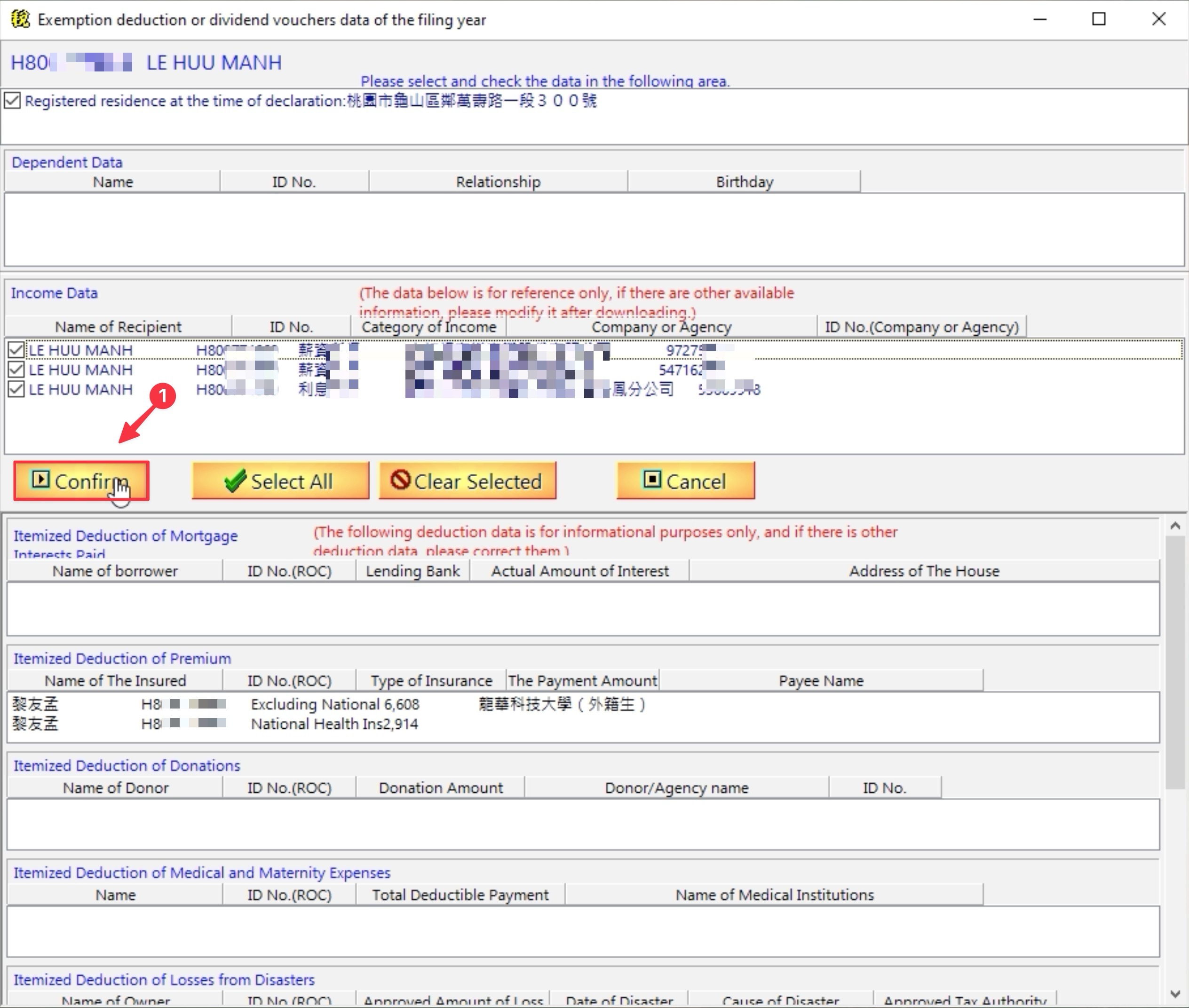
Sẽ hiển thị thông báo in tài liệu, bạn ấn OK để chuyển sang bước tiếp theo.

Bước 11: Điền thông tin theo hình hướng dẫn bên dưới
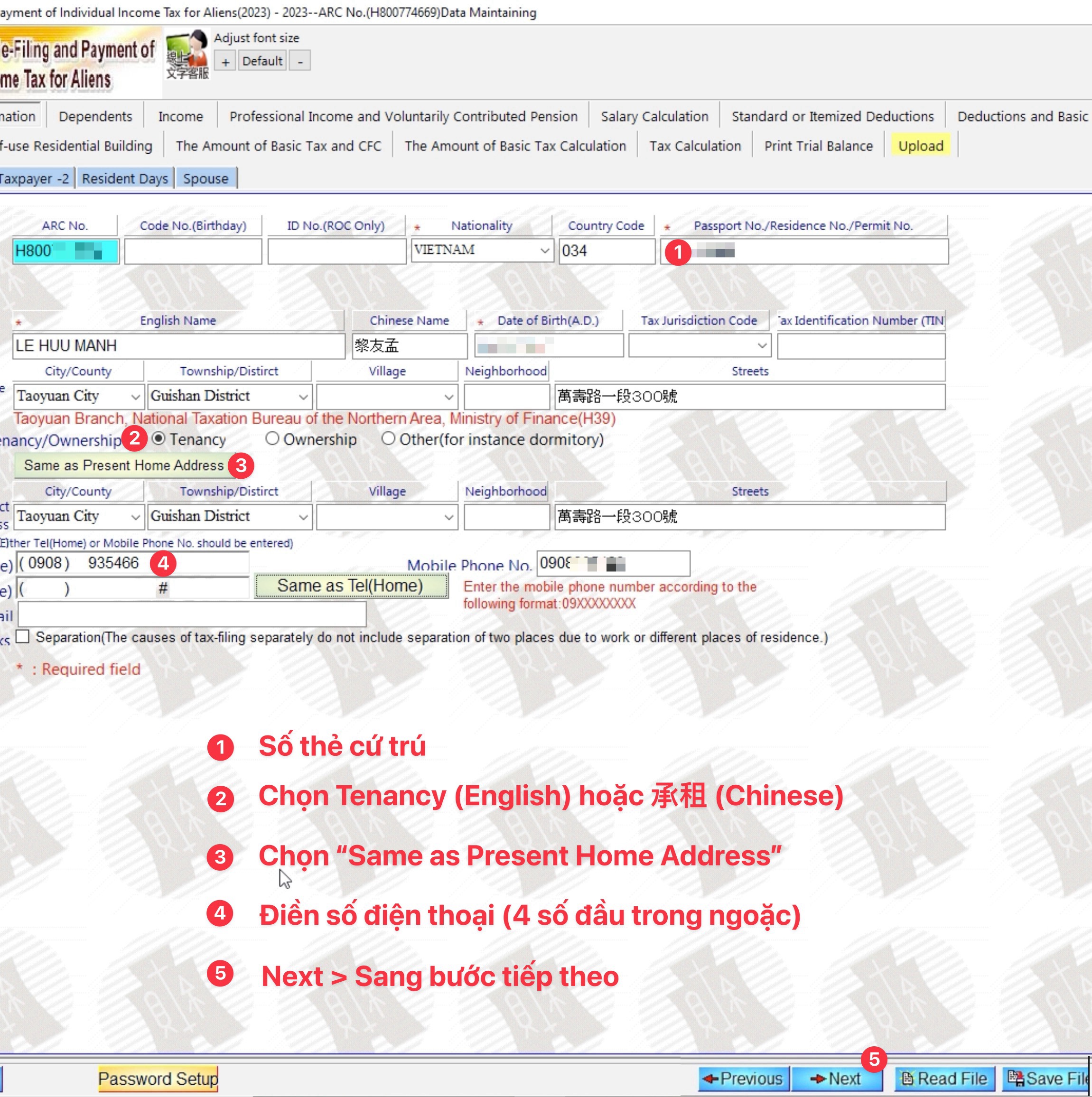
Xác nhận thông tin địa chỉ tại Đài Loan. Nếu đã chính xác, ấn OK

Tuỳ chọn về địa chỉ email. Ấn Yes để nhập email hoặc No để từ trối.
Bạn cũng có thể ấn X ở góc màn hình để tắt bỏ.
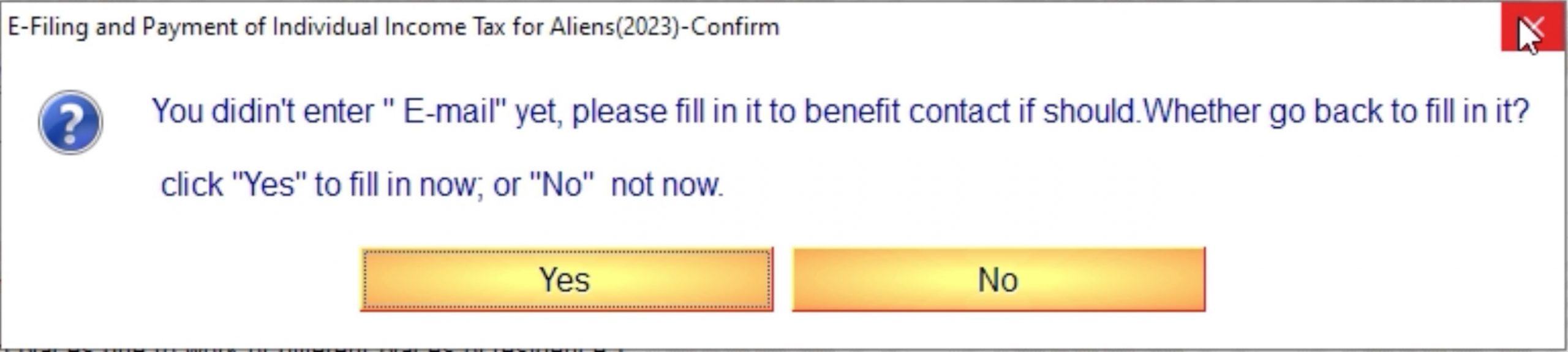
Bước 12: Điền thông tin:
Trong vòng 5 năm gần đây có báo thuế dành cho người nước ngoài hoặc Hoa kiều không?
– Chọn Yes nếu có. Nhập năm đã báo thuế gần đây nhất.
– Chọn No nếu không. Sau đó ấn Upload.
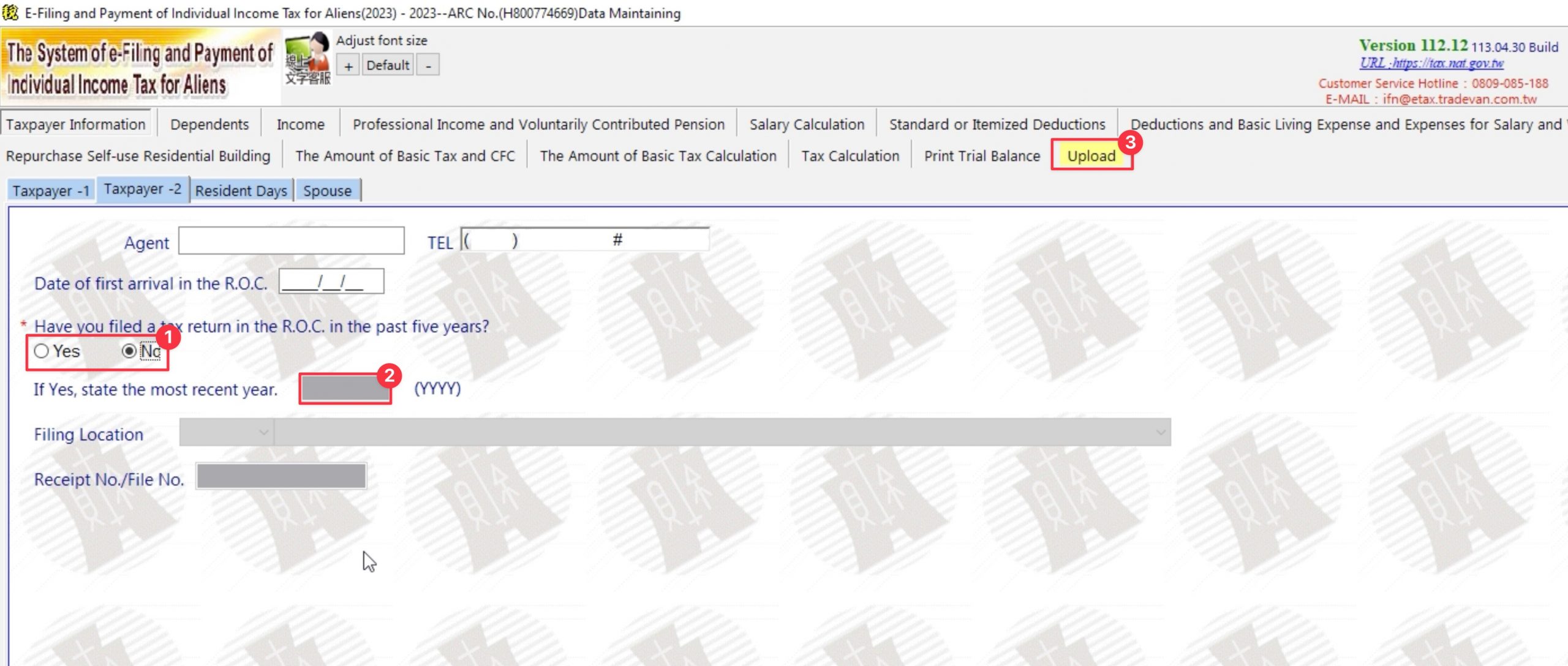
Bước 13: Kiểm tra thông tin liên quan đến tiền lương và các khoản liên quan.
Chọn và điền thông tin:
1. via internet Đăng ký trên mạng
2. Transferring Accout Refund Chuyển khoảng nhận tiền thuế
3. Nam of depositor Họ và tên đăng ký nhận tiền
Ấn “Select the financial institutions”. Sau đó ấn tiếp “Upload filing data
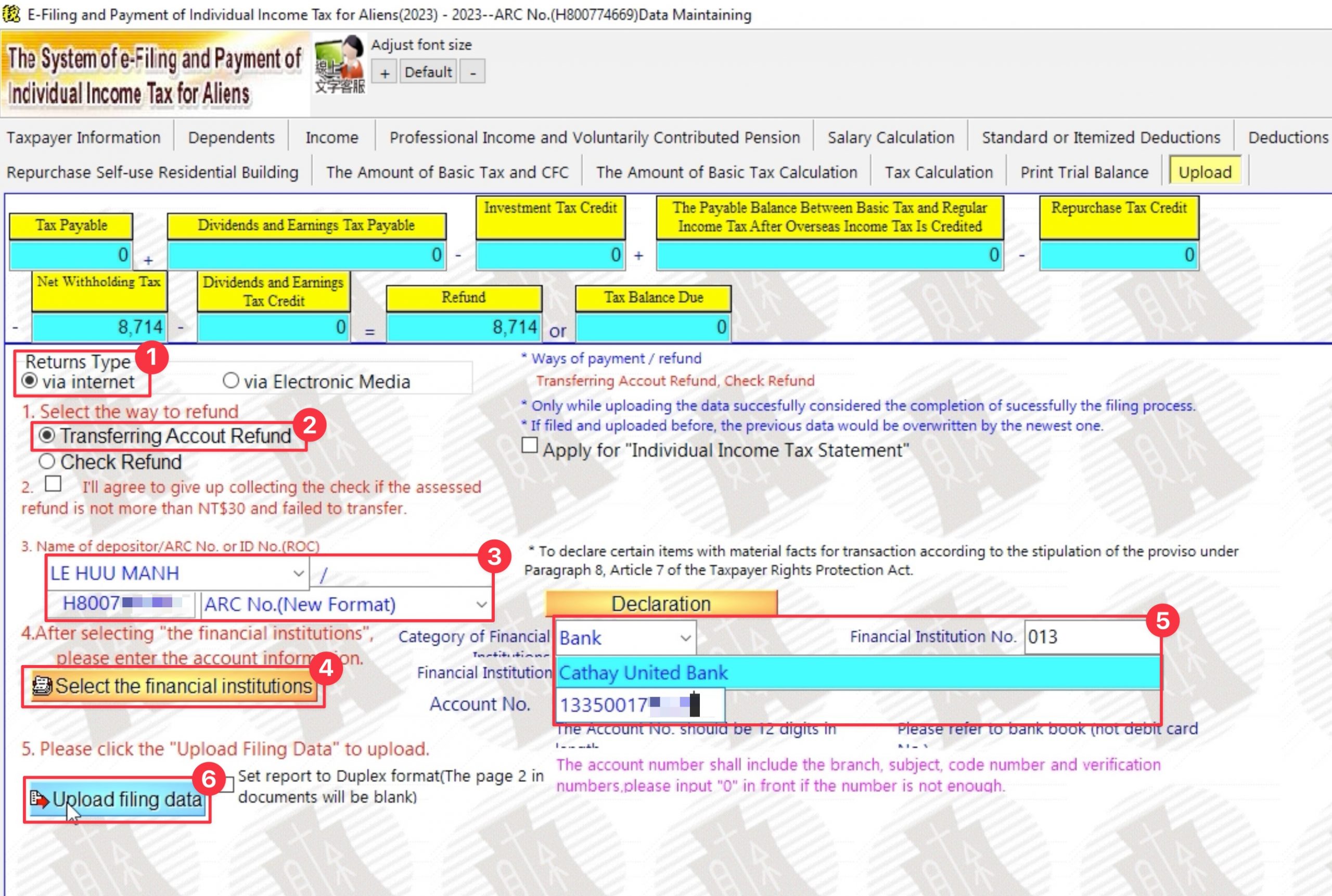
Nếu nhận tiền thuế dưới 30 Đài tệ, sẽ hỏi có đồng ý không cần nhận hóa đơn hay không?
– Cần nhận: chọn Collect
– Không cần nhận: chọn Do not collect.

Ấn “Save and upload”.
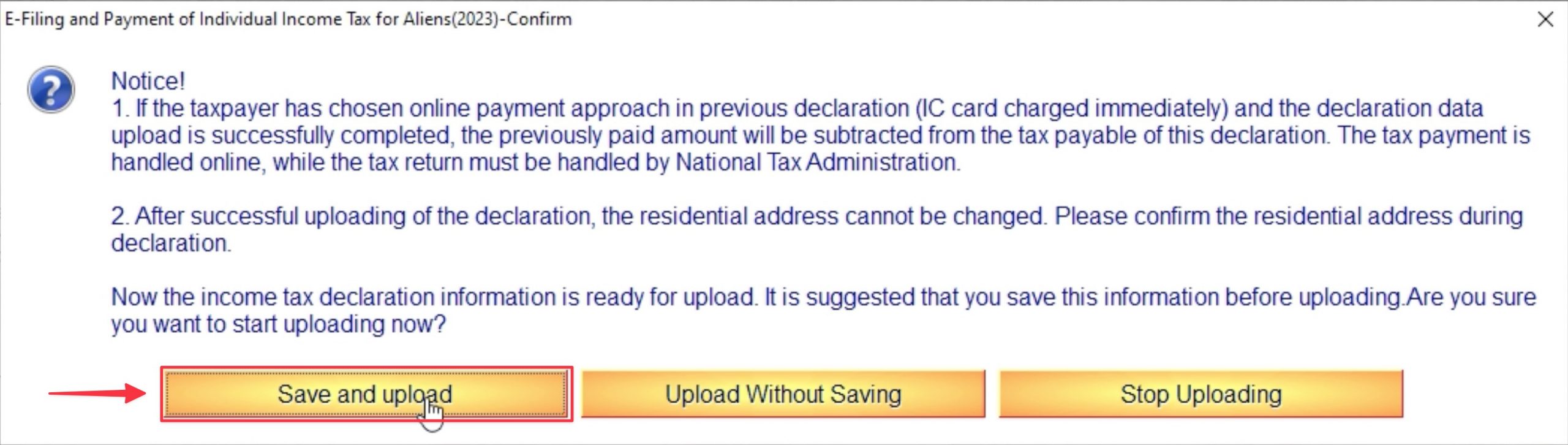
Tiếp tục chọn “OK”.

Bước 14: Lưu file .NTK về máy.
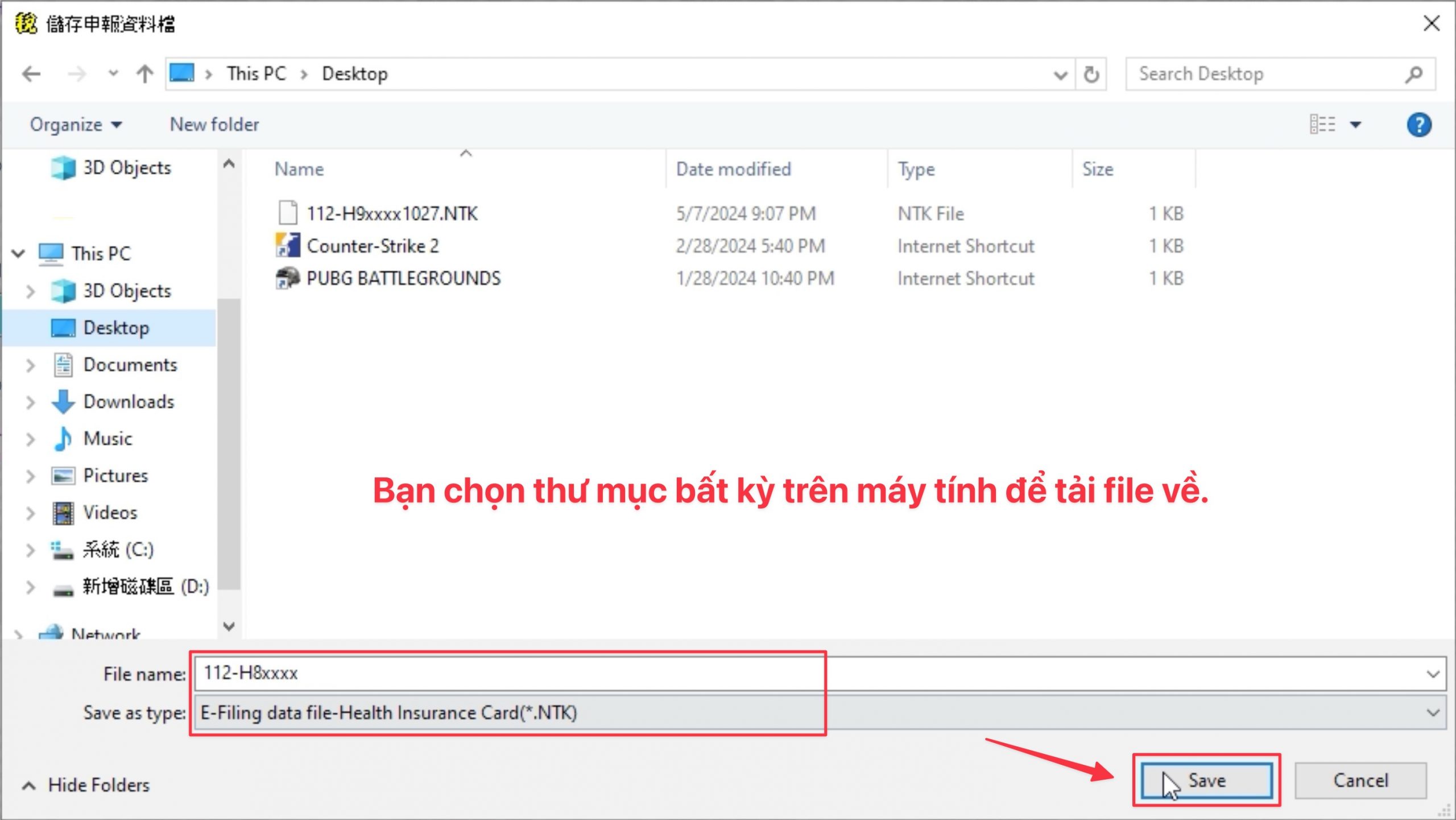
Điền số thẻ cư trú và số tài khoản ngân hàng, sau đó ấn “OK”
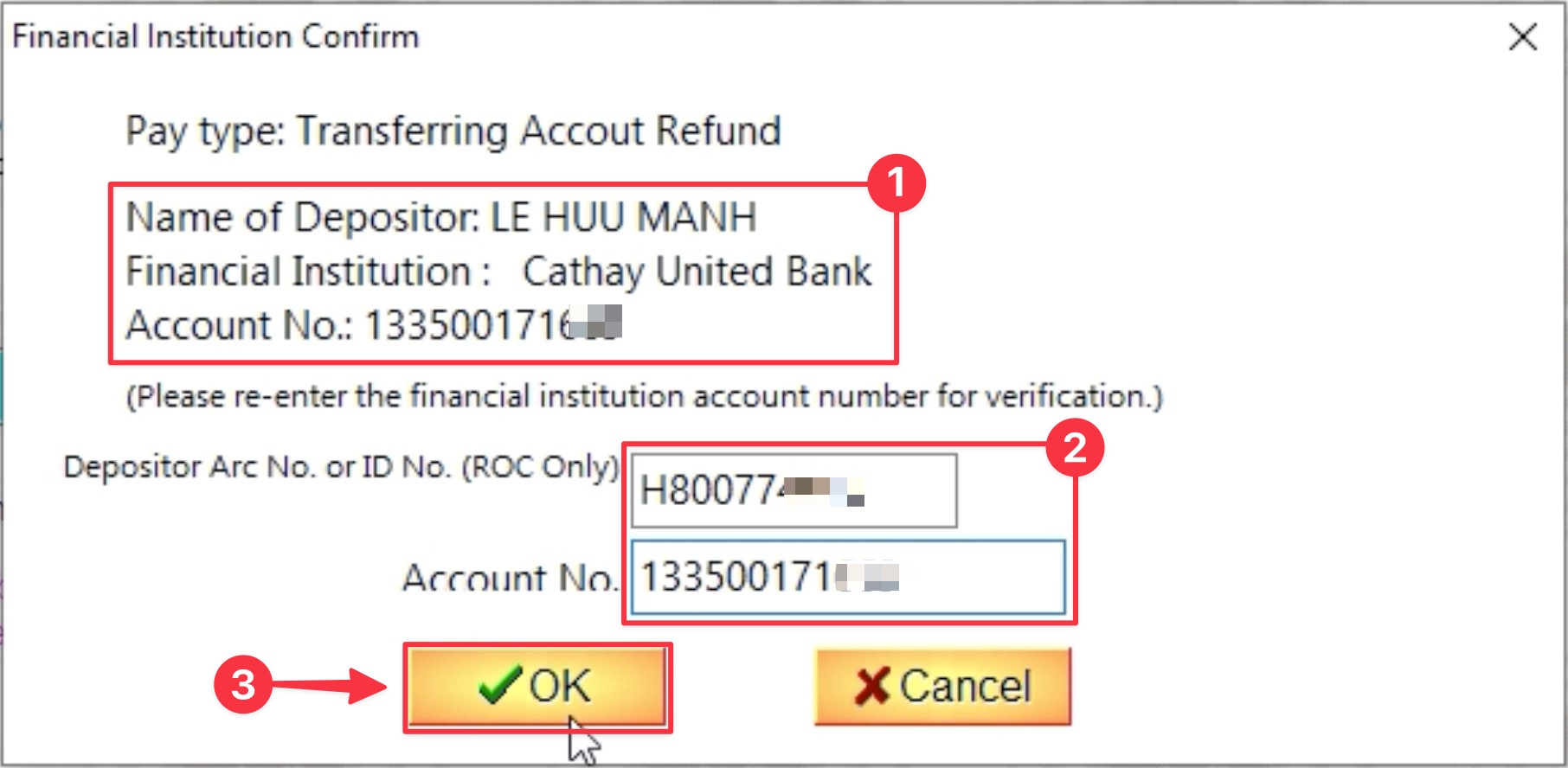
Bước 15: Đánh giá mức độ hài lòng về dịch vụ báo thuế điện tử cho người nước ngoài và Hoa kiều.

Nhập mật khẩu báo thuế và ấn ok.
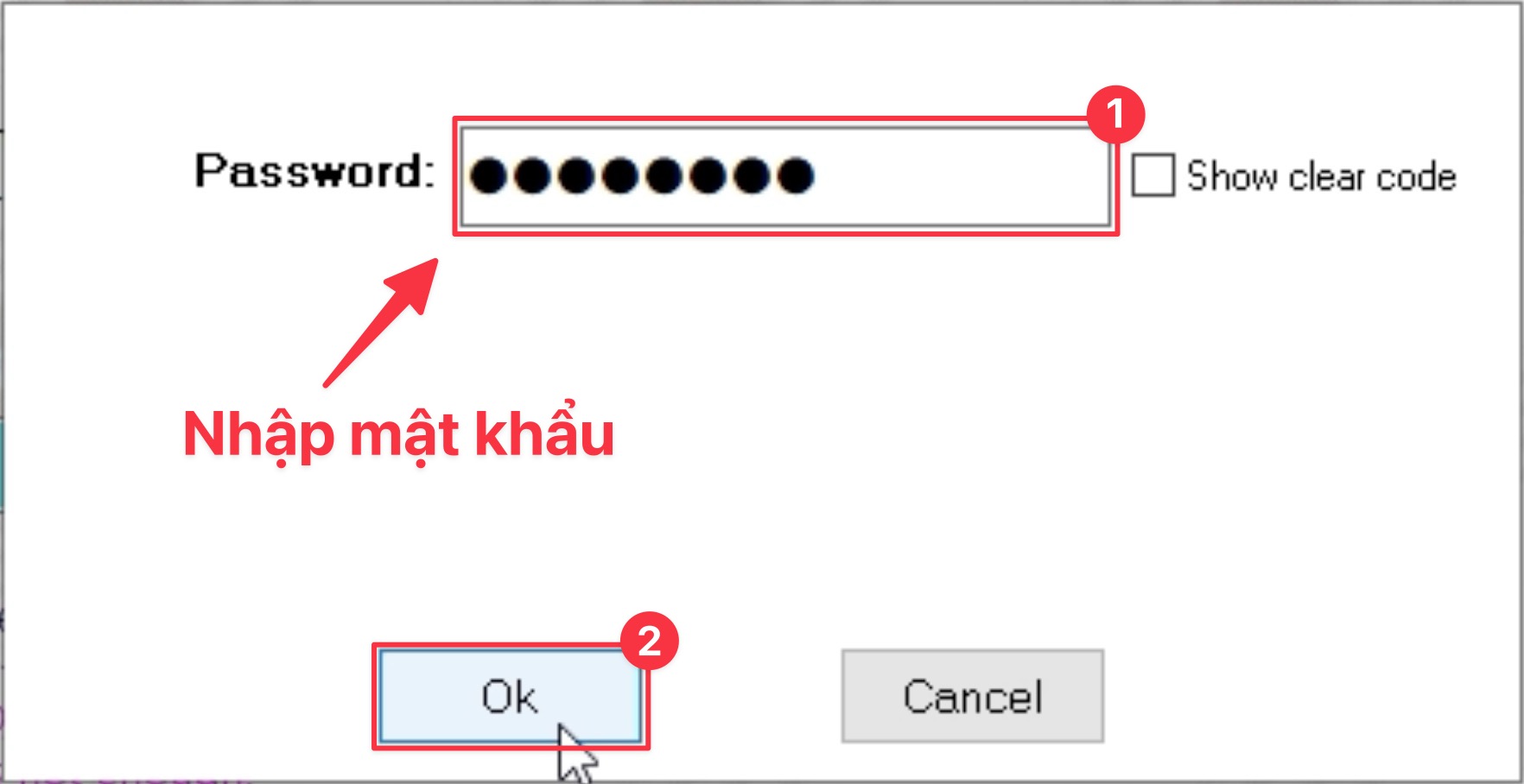
Bước 16: Hệ thống thông báo tải dữ liệu thành công, ấn Yes và ok.
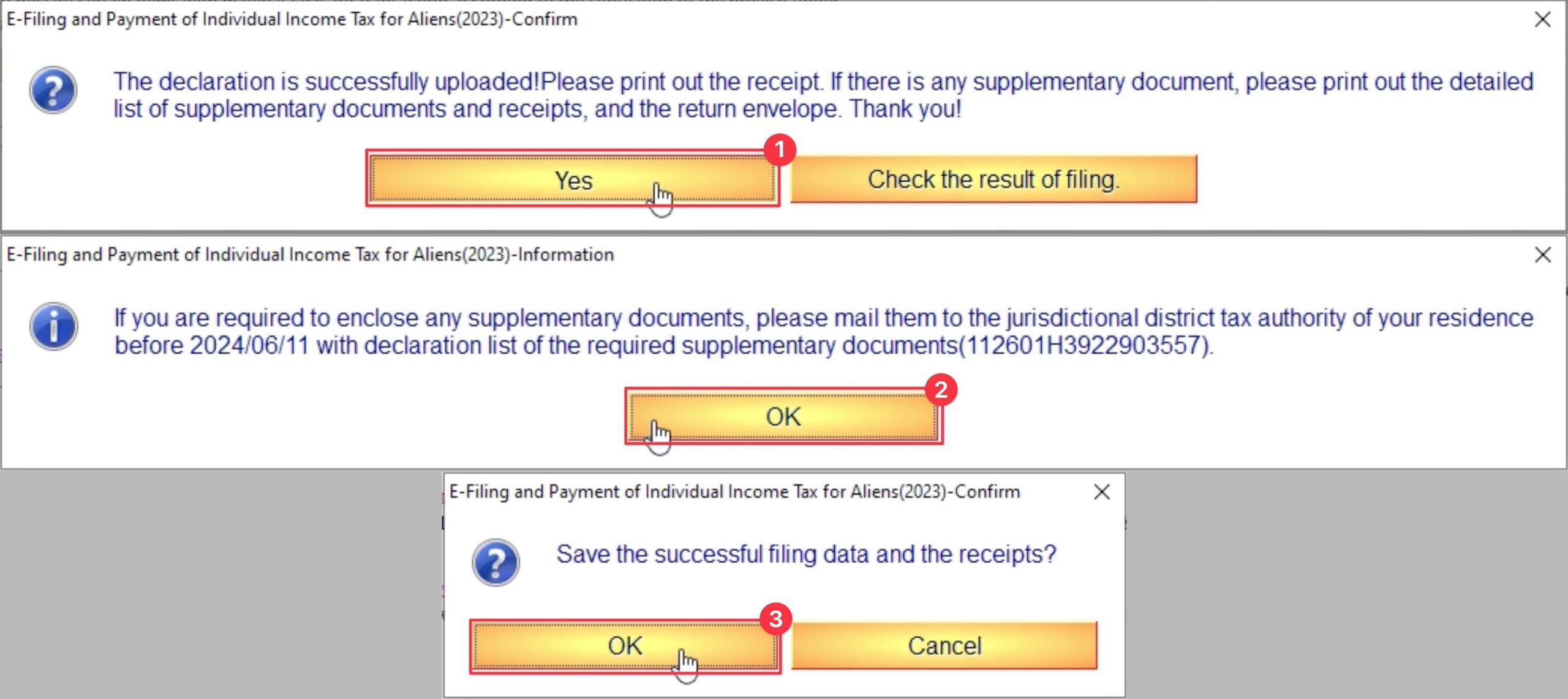

Bước 17: Lưu lại tài liệu báo thuế về máy.
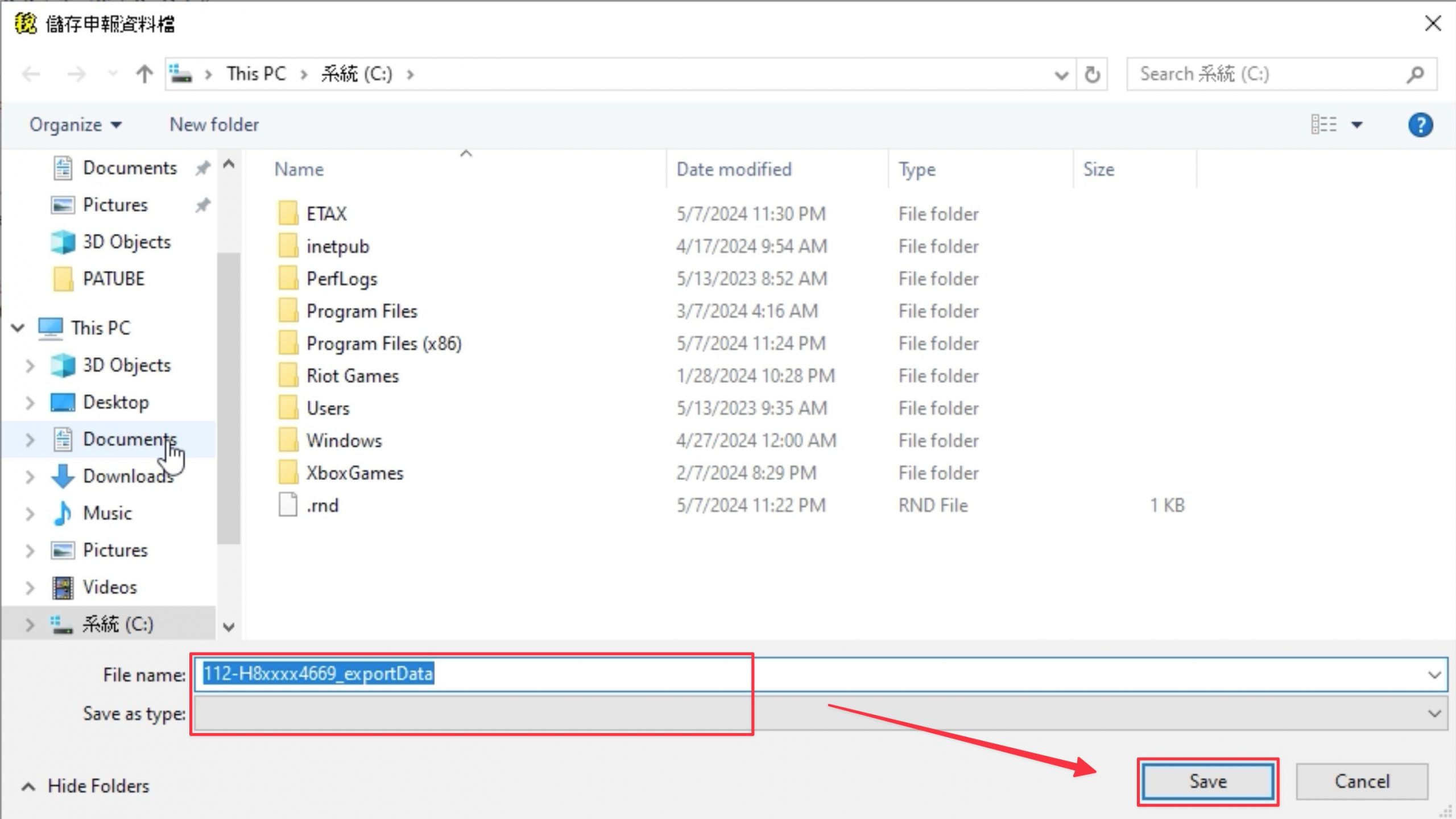
Thông báo xác nhận đã xuất và tải file về thành công, tiếp tục nhấn OK.

Bước 18: Tạo tài liệu PDF và tải xuống.
– Tích chọn “Print receipt”
– Tích chọn “Create PDF file”
– Ấn “Save the selected items”.
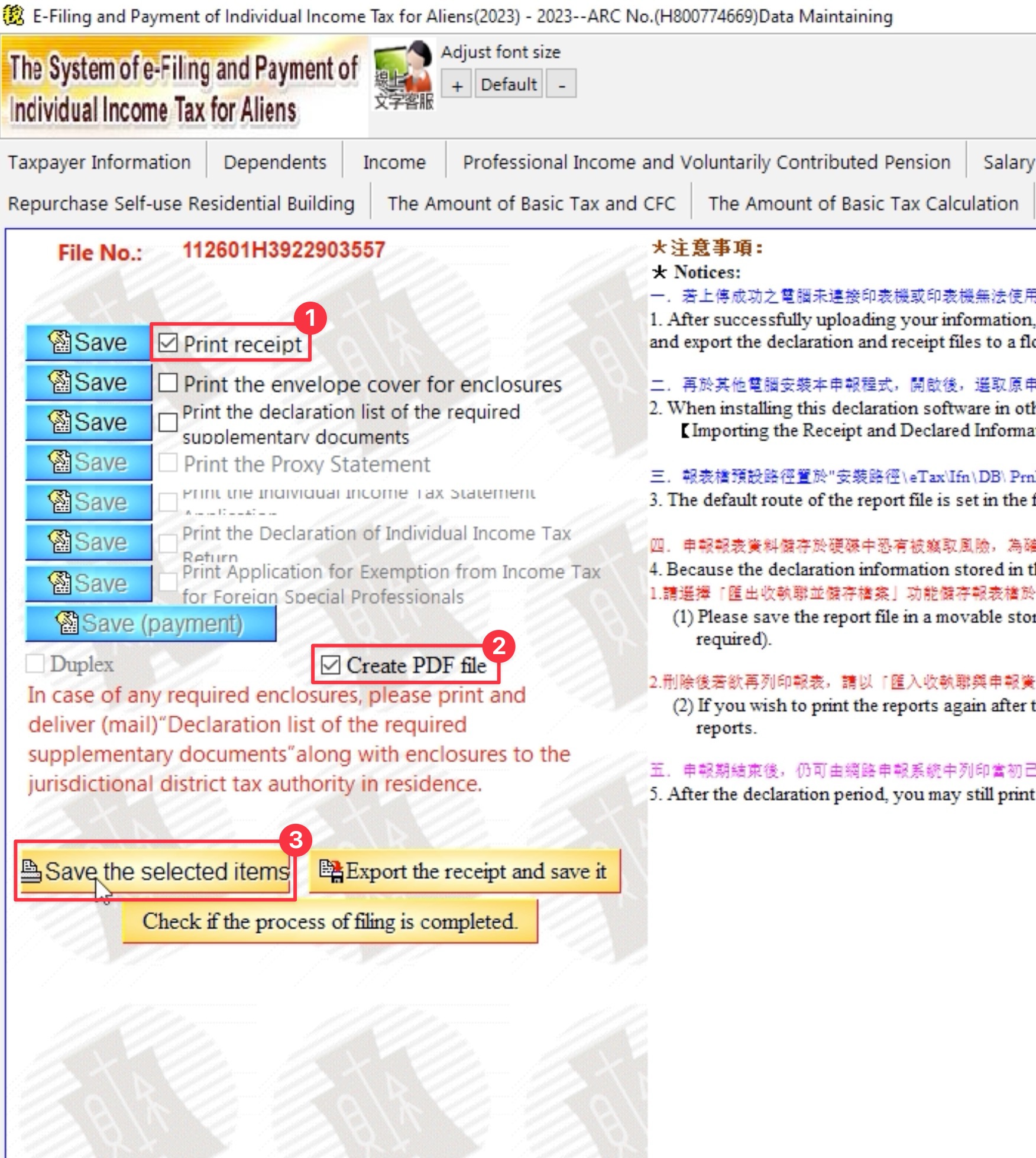
Kết
Như vậy là đã báo thuế online thành công! Các file đã lưu không cần nộp cho đơn vị nào, chỉ lưu lại để tham khảo và sử dụng sau này. Nếu bạn còn thắc mắc điều gì hãy liên hệ với Taiwan Diary để được giải đáp nhé!!!
Xem thêm:
- Lịch thi TOCFL năm 2022 tại TP. Hồ Chí Minh
- Học bổng nghiên cứu Taiwan Fellowship 2023
- Du học Đài Loan hệ ngôn ngữ tại Đại học Đạm Giang (Tam Kang)
Nếu quan tâm các khóa học tiếng Trung tại Taiwan Diary, bạn xem: TẠI ĐÂY!
Xem ngay Chi phí dịch vụ hồ sơ du học Đài Loan giá cực tốt tại Taiwan Diary:
Tham gia nhóm Luyện thi TOCFL – Học Tiếng Trung Phồn Thể để xem nhiều bài viết chia sẻ kiến thức tiếng Trung và thông tin du học Đài Loan nha !
Taiwan Diary:
- Website: www.taiwandiary.vn
- Fanpage: Taiwan Diary – Kênh thông tin du học Đài Loan
- Hotline lớp học HCM: 037.964.8889 (zalo)
- Hotline lớp học Hà Nội: 085.968.5589 (zalo)
- Hotline tư vấn du học: 086.246.3636 (zalo)
- Thời gian làm việc: Thứ 2 – Thứ 7 | 10:00 – 21:00
- Địa chỉ Tp Hà Nội: Số 2, Ngõ 12 Đỗ Quang, Trung Hoà, Cầu Giấy, Hà Nội, Vietnam
- Địa chỉ Tp HCM: 45/1 Đ. 3 Tháng 2, Phường 11, Quận 10, Thành phố Hồ Chí Minh